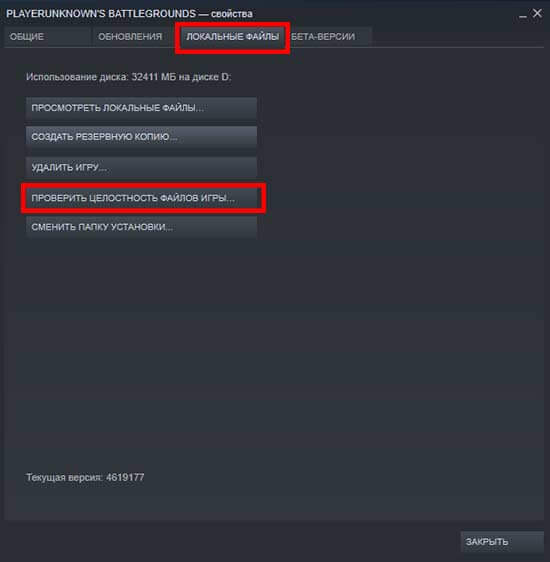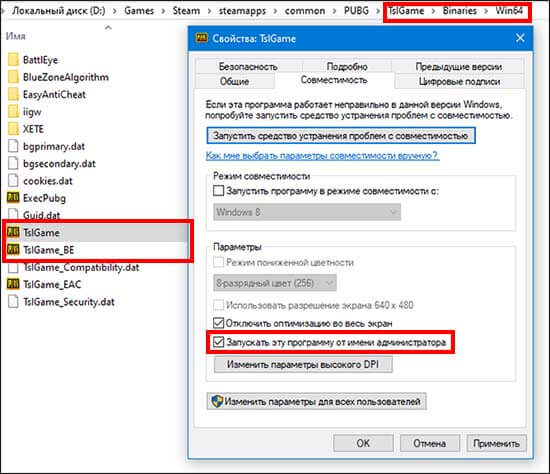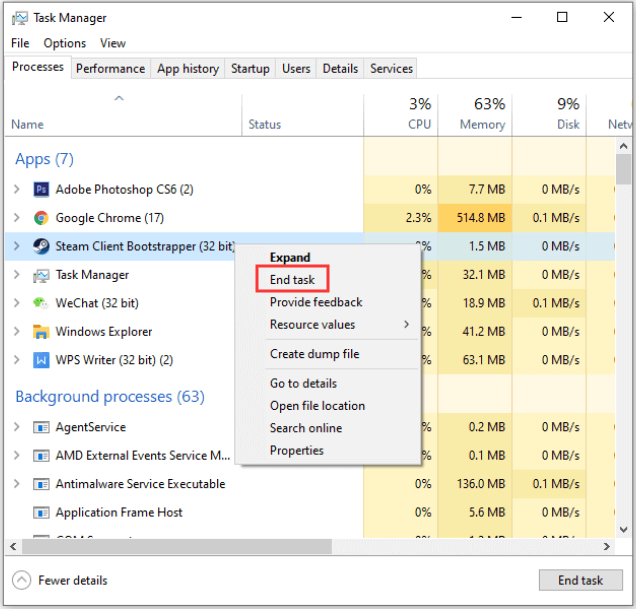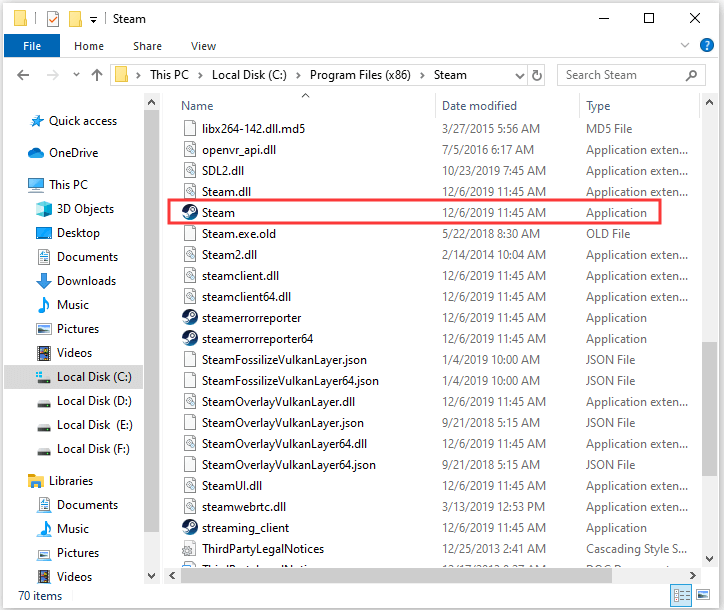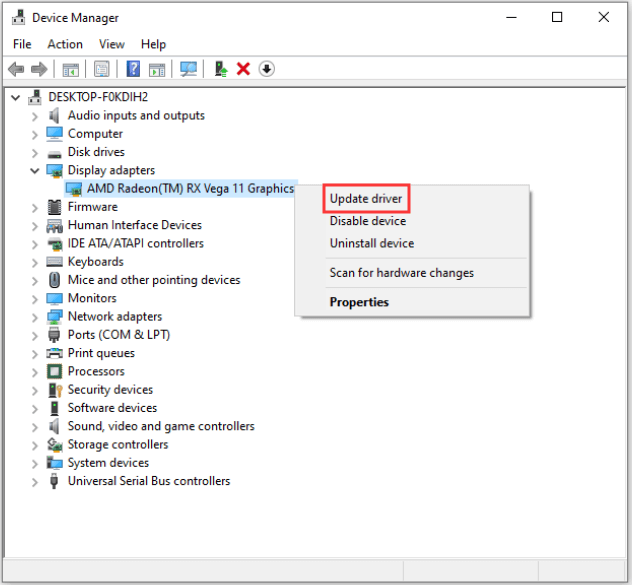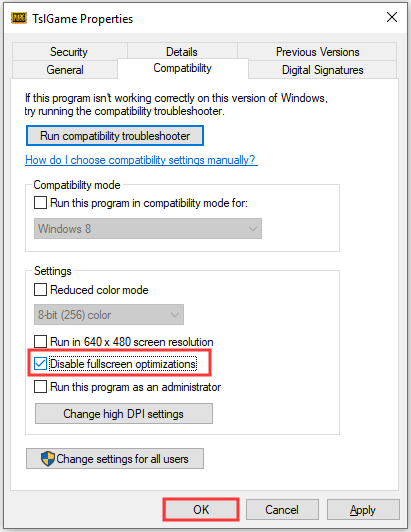Сообщение «failed to initialize Steam» часто появляется при запуске PUBG, CS GO, GTA 5 и других игр. Распространенные причины:
- повреждение файлов игры;
- неправильная установка системных библиотек;
- плохая оптимизация кода игры со стороны разработчика.
Расскажем о четырех способах решения проблемы.
Важно: если ошибка появилась после очередного обновления, сначала ничего не делайте – просто подождите. Скорее всего разработчик в ближайшие часы выпустит патч, который все исправит.
Способ 1. Перезапустите Steam
Простой перезапуск Steam решает проблему в 50% случаев. Кликните по значку программы в системном трее и выберите «Выход».
Затем заново откройте клиент. После старта он может начать скачивать файлы обновлений – это нормально. Дождитесь окончания процесса и пробуйте запустить игру.
Если это не помогло, перезагрузите компьютер, и попробуйте запустить игру снова.
Способ 2. Войдите в Steam с правами администратора
Кликните правой кнопкой мыши по значку программы и выберите команду «Запуск от имени администратора».
Попробуйте поиграть. Если проблема решилась, можно сделать так, чтобы Steam работал с правами администратора всегда. Перейдите в папку с программой, кликните правой кнопкой мыши по файлу Steam.exe и выберите «Свойства». Затем перейдите в раздел «Совместимость», отметьте пункт «Запускать эту программу от имени администратора» и нажмите «Применить».
Примечание: вы можете выставить права администратора и для самой игры. Для этого проделайте аналогичные действия с файлом .exe, который ее запускает. Быстрый способ его найти – открыть свойства игры в библиотеке Steam, перейти во вкладку «Локальные файлы» и нажать кнопку «Просмотреть локальные файлы».
Способ 3. Проверьте файлы – не повреждены ли они
Откройте библиотеку в клиенте Steam, кликните правой кнопкой мыши по названию неработающей игры и выберите «Свойства».
В появившемся окне откройте раздел «Локальные файлы» и кликните по кнопке «Проверить целостность файлов…».
Дождитесь окончания проверки. Программа заменит поврежденные файлы автоматически, если такие будут обнаружены. Перезагружать компьютер после этого не обязательно.
Способ 4. Переустановите игру
Если предыдущие способы не помогли, попробуйте переустановить игру. Кликните по ее названию в библиотеке правой кнопкой мыши и выберите «Удалить».
В следующем окне нажмите «Удалить» еще раз. Дождитесь окончания процесса деинсталляции, затем перезагрузите компьютер. После этого установите игру снова и попробуйте ее запустить.
Важно: возможно, перед первым запуском появится окно с предложением установить или обновить Microsoft Visual c++ Redistributable или другой компонент Windows. Обязательно соглашайтесь, не отменяйте процесс.
Также вы можете переустановить требуемые библиотеки и компоненты самостоятельно. Их инсталляторы хранятся в папке с игрой (…Steamsteamappscommonназвание_игры). Зайдите в эту папку и установите их по очереди.
PUBG – очень сбалансированная и проработанная игра, но от ошибок – пользователей это не спасает. И сегодня мы разберем один из таких случаев, а именно – ошибку «Failed to initialize Steam», что она значит, из-за чего появляется и как с ней бороться.
Из-за чего возникает ошибка «Failed to initialize Steam» в PUBG
Мы уже писали о том, что игра, несмотря на всю свою популярность – обладает и недостатками, связанными с ее работой, поэтому и причин появления ошибки – может быть несколько.
- Неправильная сборка игры.
- Удаление нужного файла.
- Проблемы с BattleEye.
- Закрытые права доступа.
- Антивирусник.
- Вирусы.
Как пофиксить ошибку Failed to initialize Steam в PUBG
Бывают случаи, когда антивирусник реагирует на PUBG, как на угрозу. Попробуйте его отключить. И уже после – запустить игру.
Многим, как ни странно, помогает простая перезагрузка компьютера. Попробуйте, авось и мудрить особо не придется.
Если у вас PUBG-пиратка – попробуйте скачать игру с другого сайта. А вообще – лучше купите ее, ведь она не очень дорого стоит.
Если проблема заключается в подхваченном вирусе – просканируйте систему, причем не быстрым сканированием, а полным.
И последнее, права доступа.
Попробуйте запустить Steam от лица администратора, а после – и PUBG, от лица администратора. Вообще – в 90% случаев, проблема решается именно этим. Если не поможет – в папке с игрой (или просто, через поисковик пуска) найдите файл «ClientRegistry.blob» и удалите его.
Вот и все, дорогие читатели. На крайний случай – есть 100% способ. Удалить полностью Steam, со всеми играми, тщательно просканировать свой ПК, желательно – несколькими антивирусниками, а после – установить все заново.
Автор публикации
1 880
Если вы зарегистрируетесь сможете: скачивать все файлы с сайта, конкурсы, доступ к различным модулям.
Комментарии: 5Публикации: 360Регистрация: 05-08-2019
( 1 оценка, среднее 5 из 5 )
PlayerUnknown’s Battlegrounds – это сетевая многопользовательская игра в жанре королевской битвы. В 2017 году игра появилась в Steam для работы на всех версиях Windows. Но так как над оптимизацией игрового процесса до сих пор проводятся необходимые работы, не редко пользователи сталкиваются с появлением ошибки «failed to initialize Steam» на экране компьютера. Для того, чтобы избежать проблем важно постоянно следить за обновлениями, менять устаревшие драйвера устройства, не устанавливать моды и пиратские разработки. В этой статье рассказано об основных причинах появления «failed to initialize Steam PUBG» и способы запуска игры, в случае возникновения проблемы.
Причины появления ошибок
Ошибка чаще всего возникает по следующим причинам:
- Игра неправильно установлена на компьютер. Например, когда происходила установка, в пути к конечной папке был указан файл, в имени которого содержатся русские буквы.
- Устарели драйвера устройства.
- Возникли проблемы в самом клиенте Steam.
- Программное обеспечение не совместимо с файлами Стим.
- Нередко в PUBG пишет «failed to initialize Steam», если произошли сбои в системе АНТИЧИТ.
- Установленная пиратская сборка может стать причиной образования проблем.
- Нарушена целостность кэш-файлов.
Те, кто не знают, что делать, если игра перестала запускаться, и на экране компьютера появляется сообщение об ошибке с текстом «failed to initialize Steam» могут воспользоваться одним из перечисленных ниже способов для устранения проблем.
Важно перед началом работы отключить брандмауэр и антивирусное приложение, которые могут блокировать совершаемые действия.
1.Если магазин игр для ПК Steam включается автоматически при запуске устройства, можно попробовать перезапустить его. При этом следует отметить способ запуска с помощью администратора. Делается это кликнув мышкой по значку Стим, и выбора соответствующей строки.
2. Устаревшие драйвера часто не позволяют запускать то или иное приложение. Чтобы исключить эту версию появления проблемы, необходимо убедиться, что на устройство загружены последние версии. Сделать это можно с помощью специальных программ. Например, DriverPack Solution. Скачивание доступно по ссылке https://drp.su/ru.
3. Поддержка клиентов компании Steam для устранения ошибки «failed to initialize Steam» рекомендует выполнить следующие шаги:
- полностью закрыть Стим. Например, используя диспетчер задач, который появляется после нажатия сочетания из трёх кнопок – Ctrl, Alt, Del. Команда «снять задачу» позволит завершить режим работы программы;
- с помощью поиска в меню «Пуск» найти файл «ClientRegistry.blob»;
- удалить его в «Корзину» с возможностью восстановления;
- запустить игру.
Рекомендуем узнать:
- Как узнать пароль Wi-fi на Windows 10
- Как скачивать музыку с YouTube
- Как проверить скорость своего интернета
4. Включить режим совместимости версий. Для этого нужно нажать ПКМ на файле TslGame.exe. Чтобы активировать режим следует выбрать команду в «свойства», и в открывшемся окне выбрать необходимый раздел.
5. В некоторых случаях, пользователям помогает убрать ошибку «failed to initialize Steam» запуск из другой учётной записи, что значит, что в игре нужно почистить кэш. Для этого в библиотеке игр нужно выбрать PUBG и с помощью ПКМ запустить проверку целостности кэша.
Описанные выше способы чаще всего позволяют устранить проблему, и больше с ней не встречаться. Если же надпись «failed to initialize Steam» возникает постоянно возможно потребуется полная переустановка игровых файлов.
Как исправить ошибку [failed to initialize Steam]
Сообщение «failed to initialize Steam» часто появляется при запуске PUBG, CS GO, GTA 5 и других игр. Распространенные причины:
- повреждение файлов игры;
- неправильная установка системных библиотек;
- плохая оптимизация кода игры со стороны разработчика.
Расскажем о четырех способах решения проблемы.
Способ 1. Перезапустите Steam
Простой перезапуск Steam решает проблему в 50% случаев. Кликните по значку программы в системном трее и выберите «Выход».
Затем заново откройте клиент. После старта он может начать скачивать файлы обновлений – это нормально. Дождитесь окончания процесса и пробуйте запустить игру.
Если это не помогло, перезагрузите компьютер, и попробуйте запустить игру снова.
Способ 2. Войдите в Steam с правами администратора
Кликните правой кнопкой мыши по значку программы и выберите команду «Запуск от имени администратора».
Попробуйте поиграть. Если проблема решилась, можно сделать так, чтобы Steam работал с правами администратора всегда. Перейдите в папку с программой, кликните правой кнопкой мыши по файлу Steam.exe и выберите «Свойства». Затем перейдите в раздел «Совместимость», отметьте пункт «Запускать эту программу от имени администратора» и нажмите «Применить».
Способ 3. Проверьте файлы – не повреждены ли они
Откройте библиотеку в клиенте Steam, кликните правой кнопкой мыши по названию неработающей игры и выберите «Свойства».
В появившемся окне откройте раздел «Локальные файлы» и кликните по кнопке «Проверить целостность файлов…».
Дождитесь окончания проверки. Программа заменит поврежденные файлы автоматически, если такие будут обнаружены. Перезагружать компьютер после этого не обязательно.
Способ 4. Переустановите игру
Если предыдущие способы не помогли, попробуйте переустановить игру. Кликните по ее названию в библиотеке правой кнопкой мыши и выберите «Удалить».
В следующем окне нажмите «Удалить» еще раз. Дождитесь окончания процесса деинсталляции, затем перезагрузите компьютер. После этого установите игру снова и попробуйте ее запустить.
Также вы можете переустановить требуемые библиотеки и компоненты самостоятельно. Их инсталляторы хранятся в папке с игрой (…Steamsteamappscommonназвание_игры). Зайдите в эту папку и установите их по очереди.
Ошибка Failed to initialize steam: что делать и как исправить
В последнее время ошибка “failed to initialize steam” закошмарила многих фанатов PlayerUnknown’s Battlegrounds. Проблема была довольно популярной и разработчики уже опубликовали способ её решения для игры PUBG. Такая ошибка появляется не только с этой игрой – на портале сообщества есть жалобы на схожую проблему при запуске resident evil и depth. В этой статье мы расскажем вам несколько способов устранения этой ошибки, попутно рассмотрев причины её возникновения.
Содержание:
ВАЖНО: перед началом всех махинаций все антивирусы и брандмауэры лучше приостановить или отключить. Довольно часто причиной того, что игра не запускается, становится конфликты с файрволами антивирусов.
Ошибка failed to initialize steam в pubg.
Что делать? Если вы видите это при запуске Battlegrounds, то, во-первых используем рекомендованное решение “от разработчика”, а именно:
- Открываем в проводнике C:Program Files (x86)SteamsteamappscommonBattlegroundsTslGameBinariesWin64
- Запускаем файл TslGame.exe через админа. Клик правой кнопкой мышки и строка “запуск от имени администратора” или “Run as administrator”
- Открываем в проводнике C:Program Files (x86)Steam
- Перейдите по адресу: C:Program Files (x86)Steam
- Выберите файл ClientRegistry.blob, удалите.
- Перезапустите ПК и запустите игру по новой.
- Если не помогает, создаем на Винде нового пользователя с правами администратора и запускаем игру через него
Модификации. Игра не запускается из-за корявых (или коряво установленных) модов. Удалите все файлы с модами, перезапустите Steam и проверьте игру. Если проблема была именно в этом, а вы хотите погонять с модами, устанавливайте моды по одному, каждый раз проверяя работоспособность игры.
Античит.
Ошибка появляется из-за проблем с античит-системой BattleEye. Вариантов несколько: просто устарела версия программы, или же она конфликтует с системой. Что делать при этом? Как основной вариант решения, переустанавливаем BattleEye на официальном ресурсе.
Параметры запуска.
Иногда игра не заводится из-за того, что вы или кто-то другой задали неподходящие параметры запуска. В этом случае:
- Открываем “Библиотека” в Steam
- Кликаем правой кнопкой мыши на названии игры и выбираем “свойства”
- На первой же вкладке “Общие” кликаем кнопку “Установить параметры запуска”
- Удаляем из открывшегося окна весь текст и жмем “ОК”
Проблема с локальными файлами.
Ошибка “Failed to initialize Steam due to corrupt, incomplete or missing files” периодически встречается у многих игр и вызвана недостатком или повреждением локальных файлов. Такое возникает после обновления игры, или когда какой-то криворукий юзер файлы удалил. Как правило, проблема решается проверкой целостности кеша:
- Открываем “Библиотека” в Steam
- Кликаем правой кнопкой мыши на названии игры и жмем “свойства”
- В верхнем меню переходим на вкладку “Локальные файлы”
- Кликаем кнопку “Проверить целостность файлов игры” – четвертая кнопка сверху.
Система перепроверит все необходимые файлы и при необходимости скачает недостающие. Процесс займет две-три минуты, возможно дольше, в зависимости от объема недостающих данных.
Ошибка Failed to initialize Steam в PUBG (Решение)
В последнее время у многих игроков при запуске PUBG появляется ошибка «Failed to initialize Steam». Попытаемся разобраться в причинах появления этой беды, а ниже дадим советы и ссылки по ее исправлению. Кто не знаком с PlayerUnknown’s Battlegrounds — настоятельно рекомендуем. Постоянный экшн, драйв, возможность играть как в команде из 2 или 4х человек, так и почувствовать себя волком одиночкой сражающимся против всех. Многопользовательская сетевая игра уже которую неделю держится в топе среди стимовских игр.
Причины ошибки Failed to initialize Steam
А поскольку игра известная, но еще достаточно «сырая» над ее оптимизацией и исходным кодом придется еще много работать. Разработчики регулярно выпускают обновления, однако случаются сбои как в самой игре, так и непредвиденные краши. Ко всему прочему возникают ошибки с античит системой BattlEye. Все вышеперечисленное проявляется как в Windows 10, так и на семёрке. Что бы в будущем минимизировать появление ошибок следите за «чистотой» сборки, удалите ненужные файлы, дополнения и моды. И регулярно обновляйте все драйвера устройств на компьютере. Ниже мы перечислим «стандартные» советы, которые помогают в большинстве случаев, многие игроки упускают важные мелочи при запуске игр под Виндой.
Failed to initialize Steam в PUBG как исправить
Перед всеми манипуляциями останавливаем на время антивирусную защиту либо просто выключаем антивирус.
- Если Стим стоит в «Автозагрузке» выйдите из аккаунта, закройте его и запустите от имени Админисратора.
- Сам ПУБГ так же запускаем от имени Админа из каталога «Steam, внутри steamapps, папка common, каталог PUBG, заходим в TslGameBinariesWin64».
- В папке с установленной игрушкой находим файлик «ClientRegistry.blob» и удалите (можете оставить копию на рабочем столе на всякий случай).
Удалите файл ClientRegistry.blob
- Создайте в системе нового пользователя с правами админисратора, зайдите через новую учетную запись и пробуйте запустится.
- Как ни странно многим помогает банальная перезагрузка ПК.
Далее в Steam откройте библиотеку, нажимаем правой кнопкой по PlayerUnknown’s Battlegrounds и запускаем «Проверить целостность кэша». Возможно не докачались необходимые файлы при обновлении. На вкладке «Локальные файлы» пункт «Проверить целостность фалов игры…».
Запуск невозможен из-за проблем с античит системой BattlEye
Разработчики ПУБГ ведут борьбу со сторонними программами и читами в сетевой игре. BattlEye устанавливается вместе с игрой после покупки, а ошибки в этой системе так же приводят в проблеме запуска.
Failed to initialize Steam — пиратская сборка
Многие игроки не хотят покупать игру, а пострелять хочется и устанавливают в систему различные пиратские версии и сборки. Зачастую из таких сборок вырезается не только проверки на оригинальную версию, но и необходимы для правильной работы файлы. По этому там ошибок гораздо больше и другой природы. Защита в STEAM год от года сильнее, однако всегда находятся умельцы, которые распространяют в сети «халяву». Устанавливайте взломанные версии на свой страх и риск, вместе с игрой легко прилетит троян или прочая гадость, а лучше купите игру, за не просят не космические деньги.
Заключение
Надеюсь вы разобрались почему не запускается PUBG и появляется ошибка «Failed to initialize Steam» и знаете как исправить проблему. Если вам интересны другие статьи на тему Battlegrounds пишите в комментарии. Мы рассмотрим самые распространенные ошибки и полезные утилиты.
В видеоролике ошибка запуска ПУБГ под Виндовс 7,8.
Решение от разработчиков MAIL
Данное сообщение указывает на то, что установка PUBG прошла не корректно. Ознакомьтесь с решениями ниже.
- Запусттите BATTLEGROUNDS от имени администратора Расположение (локальный диск (С:)) C:Program Files (x86)SteamsteamappscommonPUBGTslGameBinariesWin64 TsLGame.exe (Запуск от имени администратора)
- В случае возникновения задержки или ошибки при запуске игры от имени администратора – Убедитесь, что название папки BATTLEGROUNDS введено на английском языке.
Проверьте на вашем компьютере версию драйвера и обновите ее до последней. – Переустановите визуальный редактор Visual C++ Расположение Visual C++: (локальный диск (С:)) C:Program Files (x86)SteamsteamappscommonPUBG_CommonRedistvcredist Установить все версии: 2013 и 2015. x64 — для 64-разрядной версии Windows, x86 — для 86-разрядной версии Windows.
Решение ошибки Failed to initialize Steam
Иногда при входе в клиент Steam или запуске какой-то игры из библиотеки вы можете столкнуться с ошибками вроде «failed to initialize steam», либо «unable to initialize Steam». Если вы увидели такое, значит клиенту не удалось подключиться к сети, но ошибка легко решается.
Каждое решение, описанное в статье, выполняйте строго по порядку. Иногда проблему может устранить простая перезагрузка или перезапуск клиента.
Решение №1
-
- После того как всплыла ошибка, откройте панель запущенных приложений, выберите Стим и нажмите «Выход», после чего повторно запустите клиент;
- Запускайте клиент от имени администратора;
-
- Попробуйте запустить игру. Если проблема останется, перезагрузите систему и проверьте целостность кеша приложения;

- Удалите файл ClientRegistry.blob из каталога Стим;
- Переустановите клиент с отключенным антивирусом.
Решение №2 (если не запускается сервер CS 1.6)
- Создайте на рабочем столе текстовый документ (с любым названием);
- Откройте созданный документ, и во вкладке «Файл» нажмите «Сохранить как…»;
- Сохраните файл под именем «Start.bat»;
- Нажмите на файл Start.bat правой кнопкой мыши и выберите «Изменить»;
- Вставьте в файл следующий текст @echo off
echo (%time%) HLDS Started…
reg add «HKCUSoftwareValveSteamActiveProcess» /v SteamClientDll /t REG_SZ /d «» /f
start /wait /high hlds.exe -autoupdate -console -game cstrike -insecure -master -noipx +map НАЗВАНИЕ КАРТЫ +maxplayers КОЛ-ВО СЛОТОВ +port ПОРТ
echo n| goto hlds
echo (%time%) HLDS Crashed, restarting…
goto hlds

Решение №3
-
- Откройте корневую папку игры. Для этого зайдите в свойства игры в библиотеке Стим, откройте вкладку «Локальные файлы» и нажмите «Просмотреть локальные файлы…»;

- Найдите файл steam_appid.txt и скопируйте его с заменой в папку «x86», если таковая имеется;
- Если ошибка осталась, в корневой папке выберите exe-файл игры и нажмите на него правой кнопкой мыши;
- В разделе совместимости поставьте галочку напротив «Запускать эту программу от имени администратора» и нажмите OK;
- Попробуйте теперь запустить игру.
Видео
Как исправить ошибку «Failed to initialize Steam»?
Failed to initialize Steam – невероятно популярная ошибка, возникающая в клиенте дистрибуции Steam. Появляется данная ошибка сразу же после запуска той или иной игры из библиотеки пользователя. Этой игрой может оказаться GTA 5, PUGB или Dota 2 – буквально любая игра. В сегодняшней статье мы попытаемся разъяснить вам, как избавляться от ошибки Failed to initialize Steam, когда та возникает на вашем компьютере.
«Failed to initialize Steam»: способы по устранению ошибки
Способ №1 Перезапуск Steam
Самый элементарный, тем не менее эффективный способ – перезапуск Steam. В клиенте данного магазина частенько возникают всевозможные баги, проблемы или ошибки, но решается все крайне просто – обычным перезапуском. Попробуйте перезапустить клиент Steam, а затем запустите нужную вам игру, чтобы проверить, была ли устранена ошибка «Failed to initialize Steam».
Способ №2 Запуск от имени Администратора
Следующий способ – запуск клиента Steam от имени Администратора. Огромное множество пользователей по всему миру утверждают, что избавиться от ошибки «Failed to initialize Steam» можно попросту запустив клиент с правами администраторской учетной записи системы. Чтобы это сделать, вам нужно следующее:
- закрыть работающий клиент Steam;
- пройти в корневую папку клиента Steam;
- найти там исполнительный файл Steam.exe;
- нажать правой кнопкой мыши на этот файл и выбрать «Запуск от имени Администратора».
Попробуйте запустить нужную игру из вашей библиотеки еще раз. Возможно, ошибка «Failed to initialize Steam» на этот раз исчезнет.
Способ №3 Проверка целостности файлов игры
Порой, ошибка «Failed to initialize Steam» может быть вызвана повреждением файлов запускаемой вами игры. Проверить это крайне просто с помощью встроенной в клиент Steam проверки целостности файлов игры. Чтобы запустить проверку, вам потребуется сделать следующее:
- запустите Steam;
- войдите в библиотеку игр и найдите нужную вам;
- нажмите на нее правой кнопкой мыши и перейдите в «Свойства»;
- перейдите во вкладку «Локальные файлы»;
- нажмите на кнопку «Проверить целостность файлов игры…».
Как только будет нажата вышеуказанная кнопка, перед вами появится маленькое окошко с прогрессом проверки файлов игры. Если какие-то файлы игры не пройдут проверки, то они будут повторно загружены. В свою очередь, если какие-то файлы не прошли проверки и были повторно загружены – попробуйте вновь открыть нужную вам игру, чтобы проверить наличие ошибки «Failed to initialize Steam».

Инструкция, как решить ошибку «Failed to initialize Steam» в PUBG. Устраняем все возможные причины этой проблемы.
- Откройте диспетчер задач. Для этого нужно одновременно нажать Ctrl + Alt + Del и выбрать «Диспетчер задач».
- Закройте приложения Steam и TSI Game.
- Запустите Steam от имени администратора. Для этого нажмите на Steam правой кнопкой мышки и выберите «Запустить от имени администратора».
- Откройте библиотеку игр.
- Нажмите правой кнопкой мышки на PUBG и выберите «Свойства».
- Перейдите в раздел «Локальные файлы».
- Выберите «Проверить целостность файлов игры». Дождитесь окончания проверки.
- Теперь выберите «Посмотреть локальные файлы».
- Перейдите в папку «TslGame», дальше «Binaries» и откройте «Win64».
- Нажмите правой кнопкой мышки на «TslGame.exe». Выберите «Свойства».
- Перейдите в раздел «Совместимость» и нажмите галочку возле «Запускать с правами администратора». Нажмите «Ок».
- Проделайте ту же самую процедуру с файлом «TslGame_BE.exe».
Дополнительные меры
- Переустановите Microsoft Visual C++. Инструкцию, как это сделать можно найти по этой ссылке.
PlayerUnknown’s Battlegrounds или же PUBG — одна из самых больших и лучших игр Battle Royale, которые существуют в настоящее время. Благодаря регулярным обновлениям и уникальному игровому процессу, эта игра имела поистине успех. Все больше и больше игр пытаются имитировать PUBG, но ни одна из них еще не достигла уровня PUBG. Такая зависимость, которую предлагает игра, действительно раздражает, когда вы сталкиваетесь с довольно распространенной проблемой, но не можете найти способ ее обойти. Что ж, не беспокойтесь больше, мы покажем вам, как вернуться в бой!
Что вызывает ошибку инициализации PUBG?
Что ж, согласно службе поддержки PUBG, эта ошибка возникает, когда вы не установили игру должным образом, но, видимо, это еще не все. Эта проблема возникает из-за разрешенные разрешения в файлы игры, испорченный пар то есть очень редко, неполная установка, как упоминалось выше, устаревшие графические драйверы и т. д.
С учетом сказанного, давайте перейдем к сути большинства существующих решений:
Решение 1. Отключение административного питания
Это наиболее распространенное и эффективное решение вашей проблемы. Большинство людей сообщили, что отмена административных полномочий файлов игры решила их проблему. Сделать это:
- Иди туда, где твой Готовить на пару установлен, по умолчанию это C: Program Files (x86) Steam или C: Program Files Steam .
- Как только вы окажетесь в каталоге Steam, перейдите в steamapps common TslGame Binaries Win64 .
- Там найдите Tslgame.exe файл.
- Щелкните его правой кнопкой мыши и выберите «Свойства».
- Перейти к Совместимость вкладка и снимите отметку «Запуск от имени администратора».
Решение 2: перезапуск Steam
Проблема иногда возникает случайным образом из-за Steam, которую довольно сложно решить. Все, что вам нужно сделать, это:
- Выйти из игры.
- Щелкните правой кнопкой мыши панель задач и откройте Диспетчер задач.
- В диспетчере задач перейдите к Процессы Табл.
-
Ищите любой Готовить на пару а также TslGame процесс и закончить его.
Image - Снова загрузите Steam и откройте свою игру.
Примечание: Если это не помогло, попробуйте перезагрузить компьютер.
Решение 3. Обновление драйверов
Еще одна причина проблемы — устаревшие драйверы. Вы всегда должны следить за новыми обновлениями для своей видеокарты от производителя, будь то AMD или Nvidia. Чтобы обновить драйверы:
- На рабочем столе щелкните правой кнопкой мыши ‘ Мой компьютер »И нажмите« Диспетчер устройств ’.
-
Нажмите на Видеоадаптеры, щелкните правой кнопкой мыши свою видеокарту и выберите ‘ Обновление программного обеспечения драйвера ’.
Image - После этого нажмите «Автоматический поиск обновленного программного обеспечения драйвера».
Если ваш компьютер не обновляет драйвер автоматически, вы можете легко сделать это вручную, загрузив обновление с веб-сайта производителя и установив его, что довольно просто.
Решение 4. Проверка целостности игры
Проблема вполне может быть из-за сломанных или поврежденных файлов игры. К счастью, если ваши игровые файлы повреждены, вы можете легко проверить их в команде. Для этого вам необходимо:
- Откройте Steam и перейдите в Библиотека раздел.
- Найдите PUBG и щелкните его правой кнопкой мыши, чтобы открыть раскрывающееся меню. Нажмите на Характеристики.
-
Чтобы проверить свои файлы, щелкните значок Локальные файлы вкладку и нажмите » Проверить целостность файлов игры ’.
Image - Подождите, пока он завершит проверку файлов игры. После этого попробуйте запустить игру.
Решение 5. Переустановка Steam
Если ничего из вышеперечисленных исправлений у вас не работает, переустановка Steam — последнее средство. Скорее всего, это решит вашу проблему, и все будет в порядке. Просто зайдите на сайт Steam, загрузите программное обеспечение и установите.
- Нажмите Windows + R, введите « appwiz.cpl »В диалоговом окне и нажмите Enter.
-
В диспетчере приложений найдите запись Готовить на пару. Щелкните его правой кнопкой мыши и выберите Удалить. (Вы также можете запустить деинсталлятор из каталога Steam).
Удаление Steam - Перезагрузите компьютер и после загрузки свежей версии Steam снова установите ее на свой компьютер.
Примечание: Обратите внимание, что, вопреки инструкциям, упомянутым в первом исправлении, служба поддержки PUBG рекомендует запускать TlsGame.exe от имени администратора. Это не решит вашу проблему — если не учитывать тот факт, что файл (TlsGame.exe) по умолчанию запускается от имени администратора.
-
Partition Wizard
-
Partition Magic
- How to Fix PUBG Failed to initialize STEAM Error
By Sherry | Follow |
Last Updated June 27, 2022
Do you play PUBG game? Have you encountered “PUBG Failed to initialize STEAM”? MiniTool Solution provides you 4 methods to fix the error and help your PUBG work properly. You can try them one by one.
PlayerUnknown’s Battlegrounds (PUBG) is an online multiplayer game published and developed by a South Korean video game company. With over 400 million players worldwide, it is one of the best-selling and most-played video games.
However, many PUBG users are reporting an error on their game. A message “PlayerUnknown’s Battlegrounds Failed to initialize STEAM” appears when they try to access PUBG. Because of this error, they can’t play the game. That makes them really frustrated.
If you are in the same trouble, you can follow the methods below to fix the problem.
Method 1: Restart Your Steam
You may encounter “PlayerUnknown’s Battlegrounds Failed to initialize STEAM” error because of Steam client issues. You can simply restart your Steam to solve the problem.
Step 1: Press Ctrl + Shift + Esc to open Task Manager.
Step 2: In Processes tab, right-click each Steam and PUBG application or process. Then select End task.
Step 3: Then open your Steam client again and run PUBG to see if “PUBG Failed to initialize STEAM” is solved.
Method 2: Run Steam as Administrator
You may see “Failed to initialize STEAM” error message due to some privilege issues. You can remove the error by running Steam as administrator.
Step 1: Press Win + E to open File Explorer and then go to the folder where your Steam is installed.
Tip: By default, Steam is installed in C:Program Files (x86)Steam or C:Program FilesSteam.
Step 2: Right-click Steam or Steam.exe, and then choose Run as administrator.
Step 3: Launch PUBG and check if the error still exits.
Method 3: Update Your Driver
Another reason for “PUBG Failed to initialize STEAM” is the outdated driver. In this case, you should check if there are available updates for your graphics card.
You can follow these steps to update your graphics card driver.
Step 1: Press Win + R to invoke Run window. Then input devmgmt.msc and click OK to open Device Manager.
Step 2: Double-click Display adapters to expand it.
Step 3: Right-click your graphics card driver (might be AMD or Nvidia graphics card) and select Update Driver.
Step 4: In the pop-up window, select “Search automatically for updated driver software” to let Windows search, download and install the latest graphics driver for you. Just wait until the driver is installed completely.
If your computer doesn’t find any updates, you can download the updates from the manufacturer’s website.
Method 4: Disable Fullscreen Optimizations for the Game
Fullscreen optimizations is a feature designed to improve your game performance, but it may also bring about unintended stability issues. If you can’t fix “Failed to initialize STEAM” error with the solutions above, you should try disabling this feature for your game.
Step 1: Open File Explorer and go to your Steam folder by following the way mentioned in Method 2.
Step 2: Right-click TslGame or TslGame.exe and select Properties.
Step 3: In Compatibility tab, check Disable fullscreen optimizations and click OK.
Then you can run PUBG and check if “Failed to initialize STEAM” disappears.
About The Author
Position: Columnist
Sherry has been a staff editor of MiniTool for a year. She has received rigorous training about computer and digital data in company. Her articles focus on solutions to various problems that many Windows users might encounter and she is excellent at disk partitioning.
She has a wide range of hobbies, including listening to music, playing video games, roller skating, reading, and so on. By the way, she is patient and serious.

![Как исправить ошибку [failed to initialize Steam] Как исправить ошибку [failed to initialize Steam]](https://steam-ru.ru/img/screenshots/15/1.jpg)
















 Удалите файл ClientRegistry.blob
Удалите файл ClientRegistry.blob